Aktiviteter kan ha egna kalendrar. Som standard schemaläggs aktiviteter utifrån projektkalender. Om du vill definiera unika eller specifika undantag, till exempel för maskiner som körs under ej arbetstid eller en kontorsflytt som bara kan ske på helger, kan du skapa en aktivitetskalender för enskilda aktiviteter. En aktivitetskalender som är kopplad till en aktivitet åsidosätter projektkalendern.
Obs!: Schemaläggs inte aktiviteten korrekt eller visas den inte som förväntat när du har tillämpat en aktivitetskalender på en aktivitet? Se Felsökning nedan.
-
Välj Ändra arbetstid i gruppen Egenskaper på fliken Projekt.
-
Välj Skapa ny kalender.
-
I dialogrutan Skapa ny baskalender anger du namn för den nya kalendern och väljer sedan om du vill skapa en ny baskalender eller skapa en kalender som baseras på en kopia av en befintlig kalender.
-
Välj OK för att återgå till dialogrutan Ändra arbetstid .
-
Om du vill ändra arbetsvecka för aktivitetskalendern väljer du fliken Arbetsveckor .
-
Markera raden i tabellen som anger standardschemat för aktivitetskalendern och välj sedan Information.
-
I dialogrutan Information för väljer du de veckodagar som du vill ändra under hela schemaläggningen av aktiviteten och väljer sedan något av följande:
-
Använd Standardarbetstider i Project för de här dagarna Välj vilka dagar som ska använda standardarbetstiden, som är 08:00 till 12:00 och 13:00 till 17:00, måndag till fredag och ledig tid på helger.
-
Ange ledig tid för dagar Välj de dagar då inget arbete kan schemaläggas. Ändringen du gör kommer att återspeglas i alla månader i kalendern.
-
Ange de här specifika arbetstiderna för dag(ar) Om du vill ange arbetstider för de valda dagarna i hela schemat anger du de tider som du vill att arbetet ska börja i rutorna Från och de tider du vill att arbetet ska sluta i rutorna Till .
-
-
Högerklicka på uppgiften, välj Information, välj fliken Avancerat och välj sedan kalendern i listan Kalender .
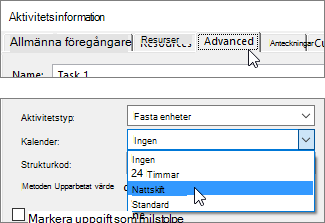
Felsökning
Om du skapar en kalender för en aktivitet och senare tilldelar en resurs till aktiviteten kan aktiviteten påverkas av ledig tid i en resurskalender. Aktiviteter schemaläggs i Project baserat på projektkalendern och sedan efter resurskalendern (om en resurs har tilldelats till aktiviteten).
Om en aktivitetskalender används ignoreras projektkalendern i Project. I stället schemaläggs aktiviteten baserat på aktivitetskalendern och sedan efter resurskalendern (om en resurs har tilldelats till aktiviteten). Du kan välja att ignorera resurskalendern när du schemalägger aktiviteten, men tänk på att det kan tillåta att arbete tilldelas under en resurs lediga tid.
Om du vill att aktivitetskalendern ska styra schemaläggningen och ignorera kalendrar för specifika resurser som du har tilldelat arbete med aktiviteten markerar du aktiviteten, väljer Information på fliken Aktivitet , markerar fliken Avancerat och markerar sedan kryssrutan Schemaläggning ignorerar resurskalendrar .
Vad kan jag mer göra med kalendrar?
I Project kan du finjustera schemaläggningen med hjälp av flera kalendrar. Om du förstår hur de fungerar tillsammans är det enklare att planera för hur olika projektdatum påverkas. Här är några fler artiklar som kan vara användbara när du ska skapa en bättre bild av organisationens arbetsdagar och lediga dagar.
PROJEKT
Ställ in allmänna arbetsdagar och tider för ett projekt
Skapa en ny baskalender
Lägg till helgdagar i projektkalendern
RESURSER
Ange ett unikt schema för en viss resurs
Ange semestertid för en resurs
Ändra tillgänglighet för resurser utan att använda kalendern
Tips: Om du inte behöver en kalender längre kan du ta bort den!










